엑셀 LEFT, RIGHT, MID 함수
엑셀 LEFT, RIGHT, MID 함수는 문자열에서 일부분을 추출하는 함수입니다.

LEFT 함수는 문자열의 왼쪽부터 지정한 개수만큼의 문자열을 추출합니다. 함수 식은 =LEFT(문자열, 추출할 문자의 개수)입니다.
RIGHT 함수는 문자열의 오른쪽부터 지정한 개수만큼의 문자열을 추출합니다. 함수 식은 =RIGHT(문자열, 추출할 문자의 개수)입니다.
MID 함수는 문자열에서 지정한 위치부터 시작하여 지정한 개수만큼의 문자열을 추출합니다. 함수 식은 =MID(문자열, 시작 위치, 추출할 문자의 개수)입니다.
예를 들어, "홍길동"이라는 문자열에서 왼쪽에서부터 2글자를 추출하려면 =LEFT("홍길동",2)를 입력하면 "홍길"이라는 결과가 나옵니다.
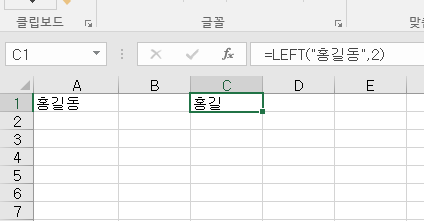
또한, 오른쪽에서부터 2글자를 추출하려면 =RIGHT("홍길동",2)를 입력하면 "길동"이라는 결과가 나옵니다.

마지막으로, 2번째 글자부터 2글자를 추출하려면 =MID("홍길동",2,2)를 입력하면 "길동"이라는 결과가 나옵니다.

예를 들어, "2022년 4월 15일"이라는 문자열에서 "4월" 부분만 추출하고 싶다고 가정해 봅시다. 이 경우 MID 함수를 사용하여 "4월" 부분을 추출할 수 있습니다.
=MID("2022년 04월 15일", 7, 2)
위의 함수 식에서 첫 번째 인수는 추출 대상 문자열("2022년 4월 15일")이고, 두 번째 인수는 추출을 시작할 위치(7번째 문자부터)이며, 세 번째 인수는 추출할 문자 수(2개)입니다. 이 함수를 실행하면 "4월"이라는 결과를 얻을 수 있습니다.
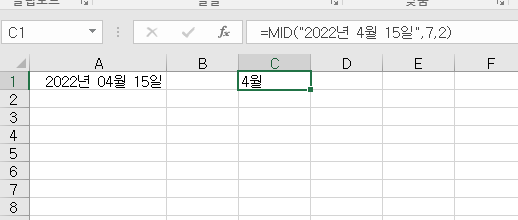
LEFT 함수와 RIGHT 함수도 비슷한 방식으로 동작합니다. 예를 들어, "2022년 4월 15일"에서 "2022년" 부분을 추출하려면 LEFT 함수를 사용할 수 있습니다.
=LEFT("2022년 4월 15일", 5)

위의 함수 식에서 첫 번째 인수는 추출 대상 문자열("2022년 4월 15일")이고, 두 번째 인수는 추출할 문자 수(5개)입니다. 이 함수를 실행하면 "2022년"이라는 결과를 얻을 수 있습니다.
이 글이 도움이 됐다면 하단의 ♡ 공감 버튼을 꾹 눌러서
빨간 하트 ♥ 만들어 주세요.
(비로그인도 가능합니다.)
지인에게 보여주고 싶은 글이있다면
공감 버튼 옆을 클릭해서 SNS에 공유해주세요.
정말 감사합니다.